Scénario
Une société de production cinématographique a besoin de figurants sur un plateau de tournage :
- Il y a 100 places disponibles qui peuvent être réservées gratuitement sur le site web existant de WordPress en utilisant WooCommerce.
- Après avoir réservé leur espace, les figurants potentiels seront contactés individuellement pour passer une audition avant d'être approuvés.
- Une fois leur candidature approuvée, les figurants recevront par courrier électronique un billet contenant un code-barres qui leur permettra d'assister à une rencontre avec les acteurs.
- Les champs suivants doivent être saisis pour chaque participant : Prénom, nom, courriel, téléphone, courte biographie décrivant l'expérience d'acteur.
Voici un exemple d'un tel événement : Movie Extra (RSVP gratuit / liste d'attente)
Dans ce document d'aide, nous décrivons la configuration exacte nécessaire pour répondre à toutes les exigences susmentionnées.
Ce document d'aide suppose que vous avez déjà FooEvents et WooCommerce installé sur un WordPress et avoir une compréhension de base du fonctionnement de FooEvents. Si vous ne connaissez pas encore FooEvents, nous vous conseillons de lire notre Pour commencer pour vous aider à démarrer.
Produits utilisés
- FooEvents pour WooCommerce
- FooEvents Champs personnalisés pour les participants
- FooEvents Applications d'enregistrement
Offre groupée recommandée #
Tous les plugins nécessaires à la mise en place de ces types d'événements peuvent être achetés individuellement. FooEvents Premium Bundle. Cette offre groupée comprend également le FooEvents PDF Tickets et FooEvents Plusieurs jours plugin.
Mise en place
Paramètres de la passerelle de paiement #
Aller à WooCommerce > Paramètres > Paiements.
Activer la fonction 'Paiements par chèqueet cliquez surGérer‘.
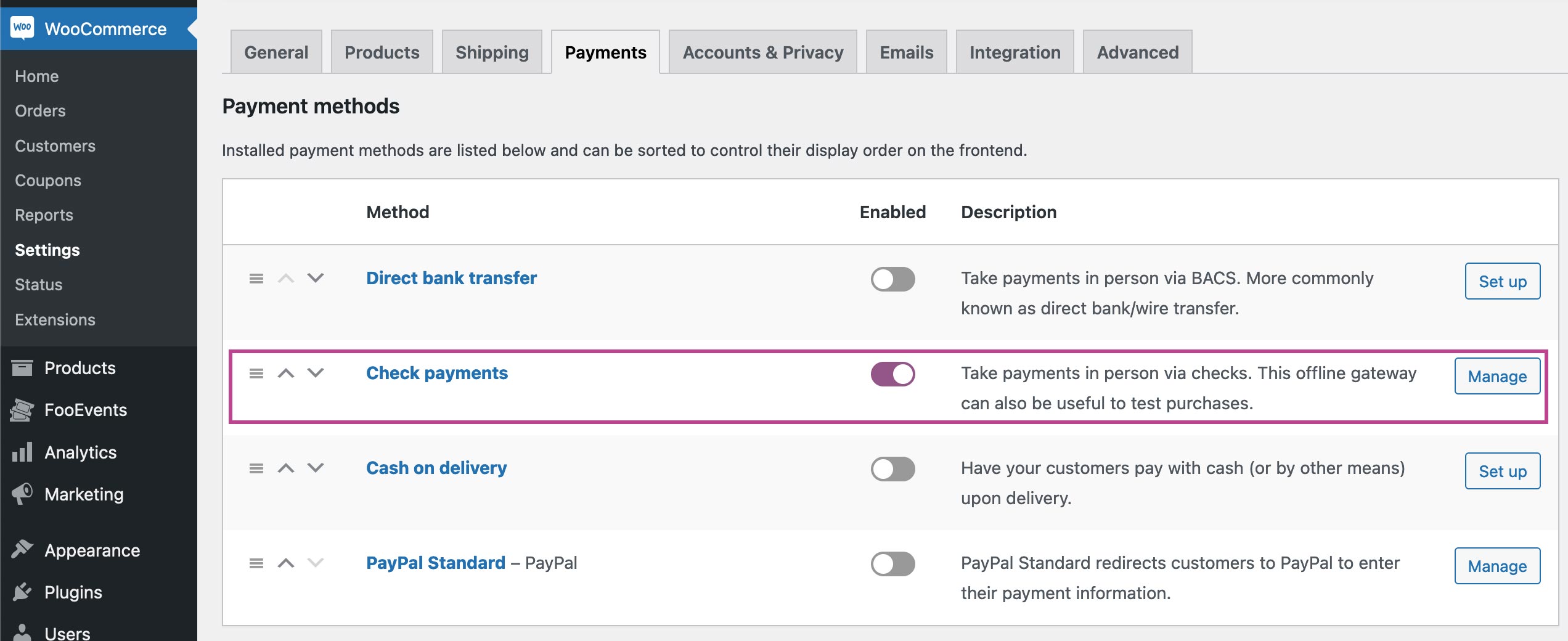
Faire le 'Titre' champ 'RSVP gratuitet Enregistrer les modifications.
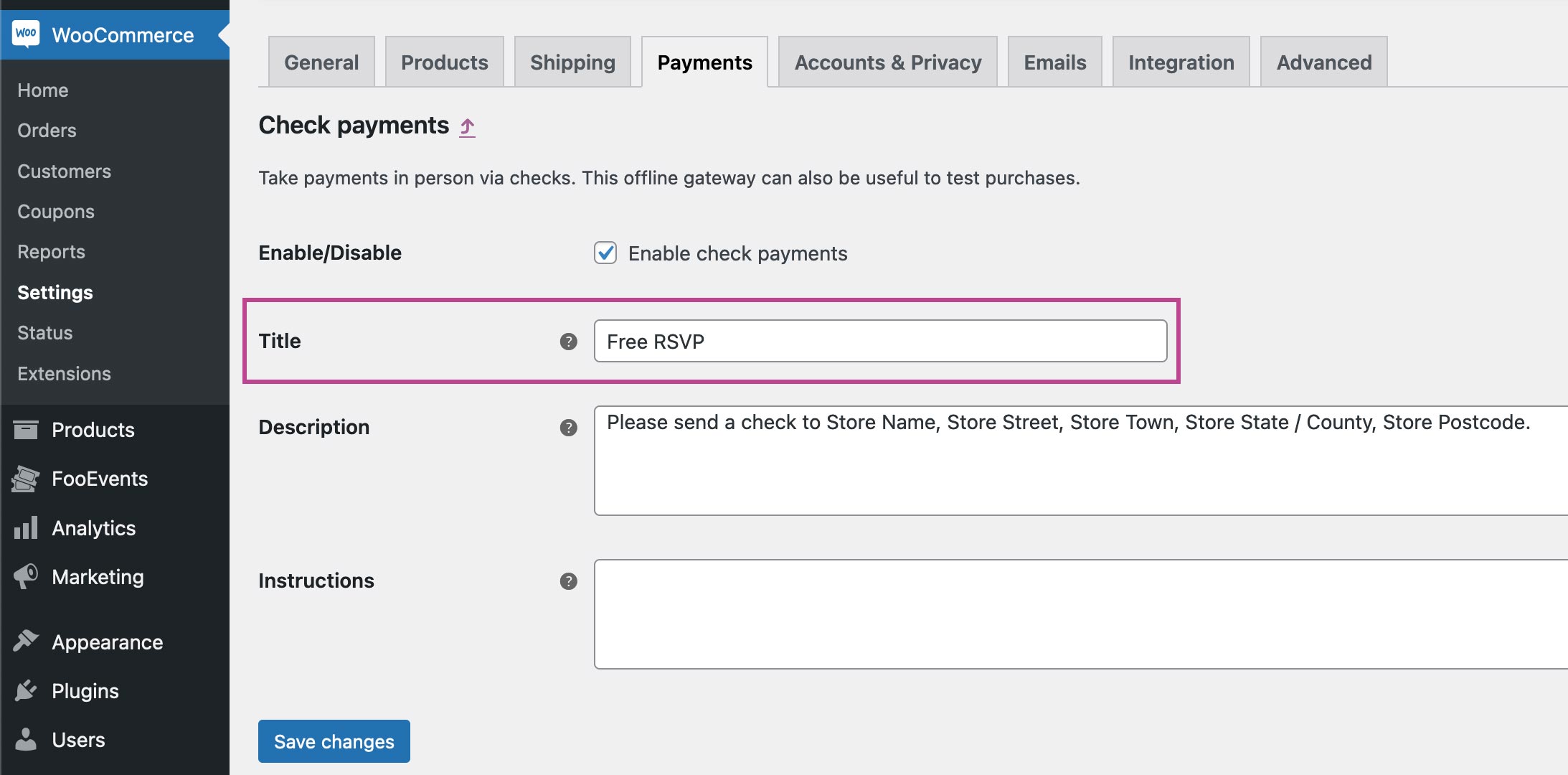
Cette configuration signifie qu'aucun type de paiement n'est attendu de vos clients sur la page de paiement.
Créer un événement #
Aller à Produits > Ajouter un produit dans le menu principal et remplissez les champs standard du produit tels que le titre, le corps, la description, les balises, les catégories, l'image vedette et la galerie, le cas échéant.
Aller à Données sur le produit > Général et définir la valeur 'Prix normal' à '0'. Vous pouvez utiliser cet extrait de code pour remplacer '0' par 'FREE'.
Important : Ces extraits sont fournis à titre gracieux et ne font pas partie de l'offre de produits de FooEvents. Ils sont considérés comme des personnalisations et ne sont pas officiellement pris en charge par FooEvents. En tant que tel, nous ne fournissons pas de support pour les snippets et les personnalisations, conformément à notre politique de support. Conditions d'utilisation. Veuillez les utiliser à vos risques et périls
Paramètres de l'événement #
Organisez votre événement 'VirtueletTéléchargeable‘
Aller à Données sur le produit > Paramètres de l'événement
Pour activer la fonctionnalité d'événement, définissez le paramètre 'Ce produit est-il un événement ?' en 'Oui'.
Réglez l'option Type d'événement sur 'Uniqueet complétez les champs standard de l'événement si nécessaire.
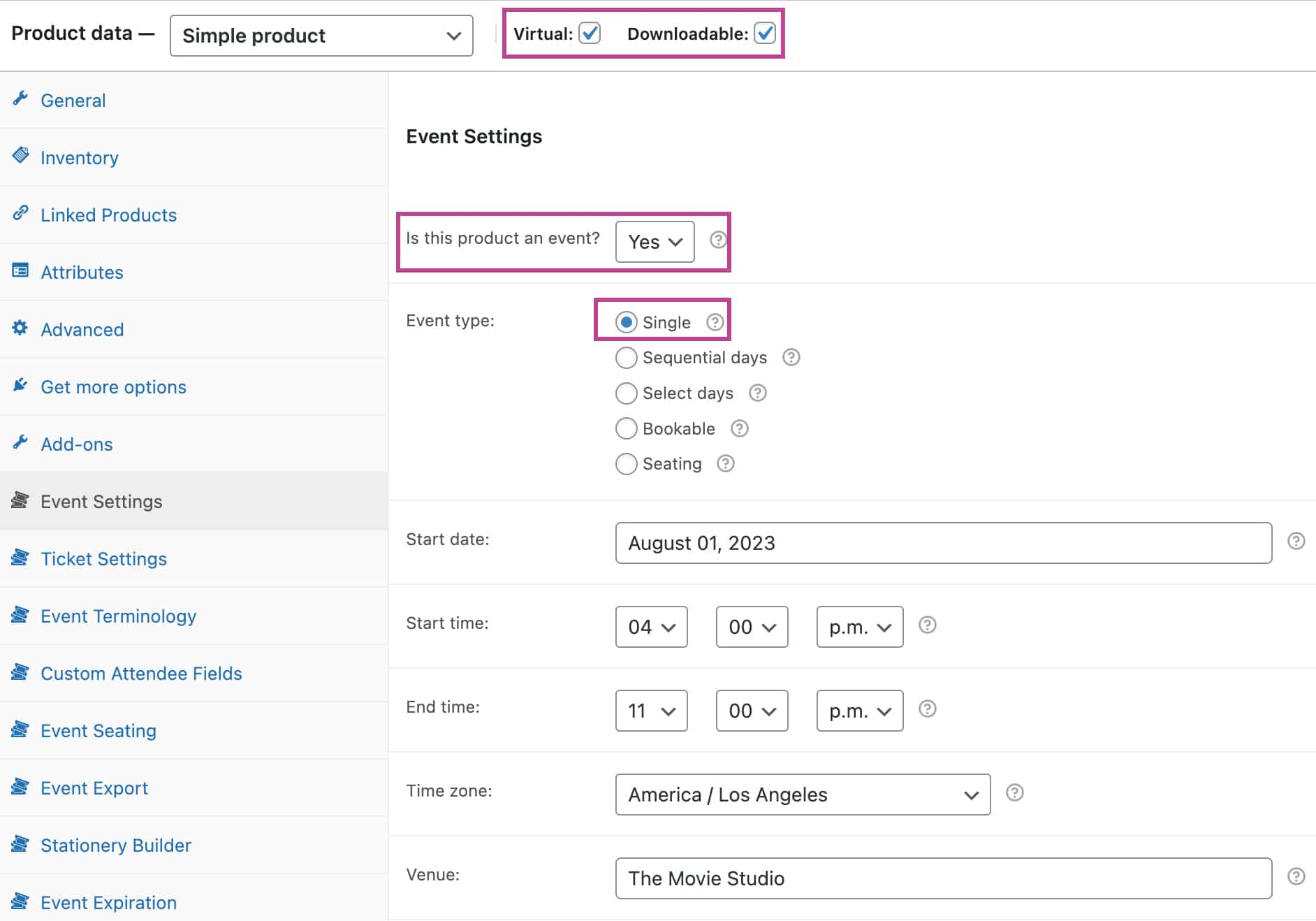
Activez les options suivantes pour vous assurer que les informations individuelles sur les participants sont capturées.
- Activé - Saisir le nom complet et l'adresse électronique des participants ?
- Activé - Saisir le numéro de téléphone des participants (facultatif)
Les paramètres relatifs aux réservations peuvent être ignorés et les autres options peuvent être définies en fonction de vos préférences.
Paramètres des billets #
Aller à Données sur le produit > Paramètres des billets
Définir les thème du billet, logo et image d'en-tête. Vous pouvez également modifier l'objet de l'e-mail du ticket en utilisant le bouton Objet de l'e-mail du billet domaine.
Si vous souhaitez transmettre des informations supplémentaires que seuls les participants pourront voir, vous pouvez utiliser la fonction Corps de l'e-mail du billet pour y parvenir.
Activez les paramètres de ticket suivants si nécessaire :
- Activé - Afficher les coordonnées de l'acheteur ou du participant sur le billet ?
- Activé - Afficher les détails des participants sur le billet (optionnel)
- Activé - Afficher l'option "Ajouter au calendrier" sur le billet (optionnel)
- Activé - Joindre le fichier ICS du calendrier à l'email du ticket (optionnel)
- Activé - Affichage de la date et de l'heure sur le ticket (optionnel)
- Activé - Afficher le code-barres sur le billet (optionnel)
- Activé - Envoyer un billet par courriel à un participant plutôt qu'à un acheteur ?
- Activé - Billets par courriel ?
Terminologie des événements #
Aller à Données sur le produit > Terminologie des événements
Remplacez "Réserver un billet" par quelque chose comme "Réserver ma place" pour modifier le texte qui s'affiche sur le bouton sur lequel les figurants potentiels cliqueront pour réserver leur place.
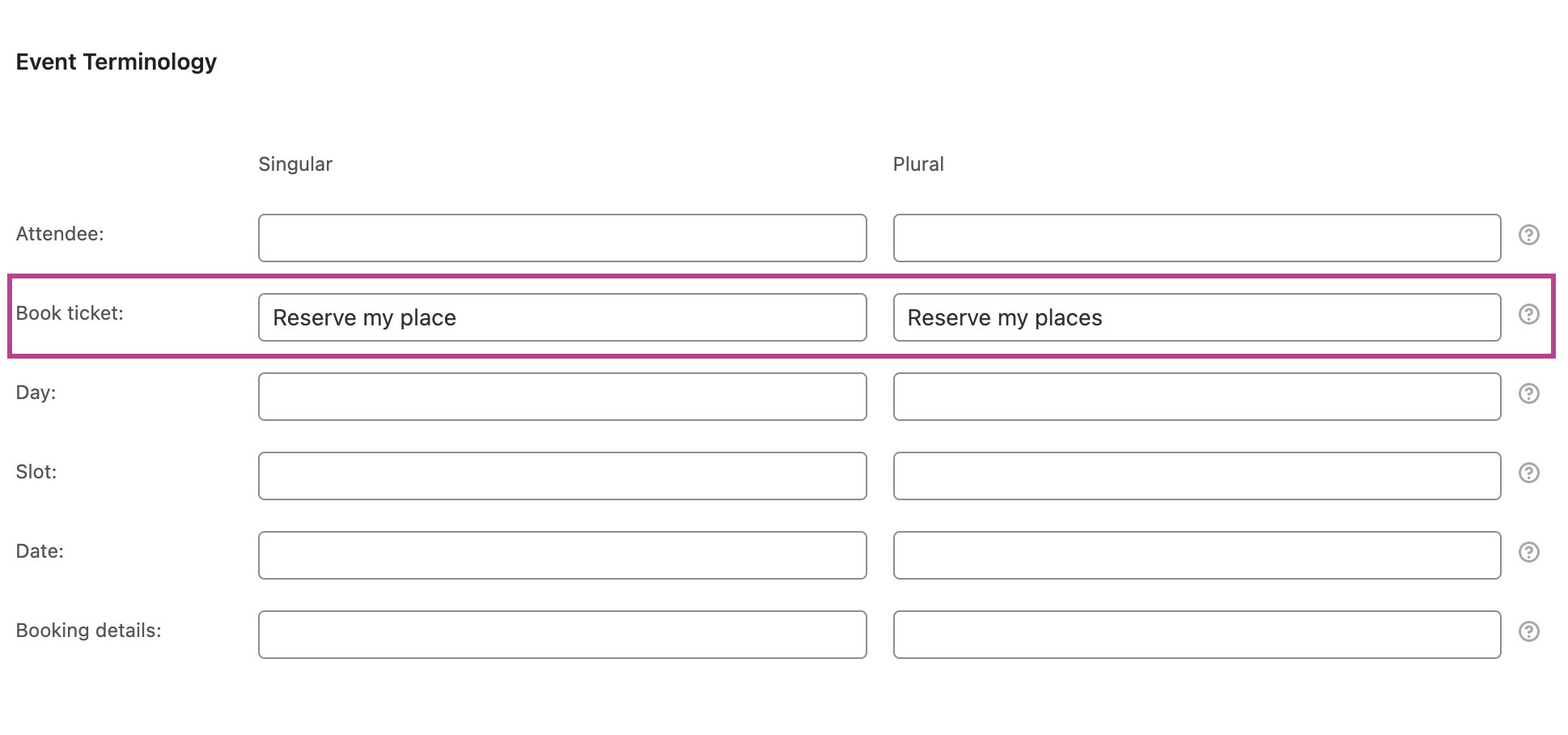
Champs personnalisés pour les participants #
Exige que le FooEvents Champs personnalisés pour les participants plugin.
Aller à Données sur le produit > Champs personnalisés pour les participants
Créez des champs personnalisés pour les participants si nécessaire. Ces champs s'affichent sur la page de paiement et peuvent être complétés pour chaque participant. Les champs personnalisés des participants seront également affichés dans les informations relatives au billet des participants, qui peuvent être consultées dans la zone d'administration de WordPress et dans la page d'accueil de WordPress. FooEvents Applications d'enregistrement.
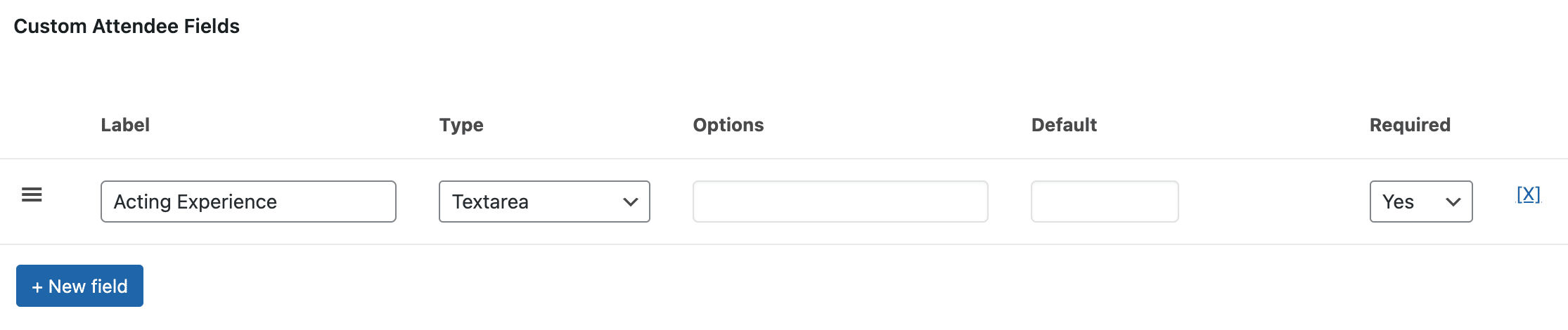
Une fois que vous avez passé en revue tous les paramètres, vous pouvez Économiser et Publier votre événement. Il devrait ensuite être visible sur la page d'accueil de votre site web.
Paramètres supplémentaires #
Vous pouvez utiliser le Paiement direct pour WooCommerce qui permet à vos clients de ne pas avoir à remplir le formulaire "Chariot"et aller directement à la page "Passer à la caisse"page.
Utilisation
Les figurants potentiels devraient désormais pouvoir réserver une place en visitant le site "Extras du film"et en cliquant sur "Réserver ma place". Ils peuvent ensuite passer à la page de paiement où il leur sera demandé de remplir les champs relatifs aux informations de facturation et aux participants.
Billets #
L'ordre sera le suivant Terminé automatiquement, auquel cas un ticket sera généré et envoyé à chaque participant. En fonction des paramètres activés, le ticket contiendra toutes les informations saisies sur les participants.
Le ticket peut également être consulté dans la zone d'administration de WordPress. Allez dans votre Zone d'administration de WordPress > FooEvents > Billets et sélectionnez le billet correspondant.
Exportation des participants #
Vous pouvez exporter un fichier CSV pour chaque événement qui comprend tous les numéros de tickets, champs personnalisés pour les participants, données d'enregistrement, acheteur et détails sur les participants. Le fichier CSV peut ensuite être importé dans votre système de gestion de la relation client.
Vous pouvez également utiliser une solution telle que WP Fusionqui offre une intégration avec FooEvents qui vous permet d'ajouter dynamiquement des participants à des événements en tant que contacts dans le CRM de votre choix. Vous pouvez également appliquer des étiquettes basées sur le billet d'événement acheté.
Vérification des participants #
Le statut d'un ticket peut être modifié de Non enregistré à Enregistrement, Annulé ou Non payé. Pour ce faire, il suffit d'éditer le ticket dans la section Zone d'administration de WordPressà l'aide de l'outil FooEvents Express Check-ins plugin ou en utilisant le logiciel gratuit FooEvents Application Check-ins (choix le plus populaire).
Impression de badges #
Le système intégré FooEvents Constructeur d'articles de papeterie et permet de concevoir et d'imprimer sans effort des badges nominatifs, des bracelets, des billets, des badges et des étiquettes personnalisées grâce à une interface intuitive de type " glisser-déposer ".
Création d'une variante gratuite qui n'est visible que par l'administrateur
Dans certains cas, vous pouvez avoir besoin d'un événement avec des variantes pour le type de billet normal et une autre variante pour un type de billet gratuit. Il peut s'agir, par exemple, de billets gratuits réservés aux sponsors ou aux VIP.
Vous pouvez masquer la variante "Billet gratuit" sur la page d'accueil afin que les clients ne puissent pas la sélectionner. Pour ce faire, vous pouvez ajouter un extrait CSS au fichier CSS personnalisé de votre thème qui ressemble à ceci :
.variations_form option[value="Free ticket" ;] {
display : none ;
}